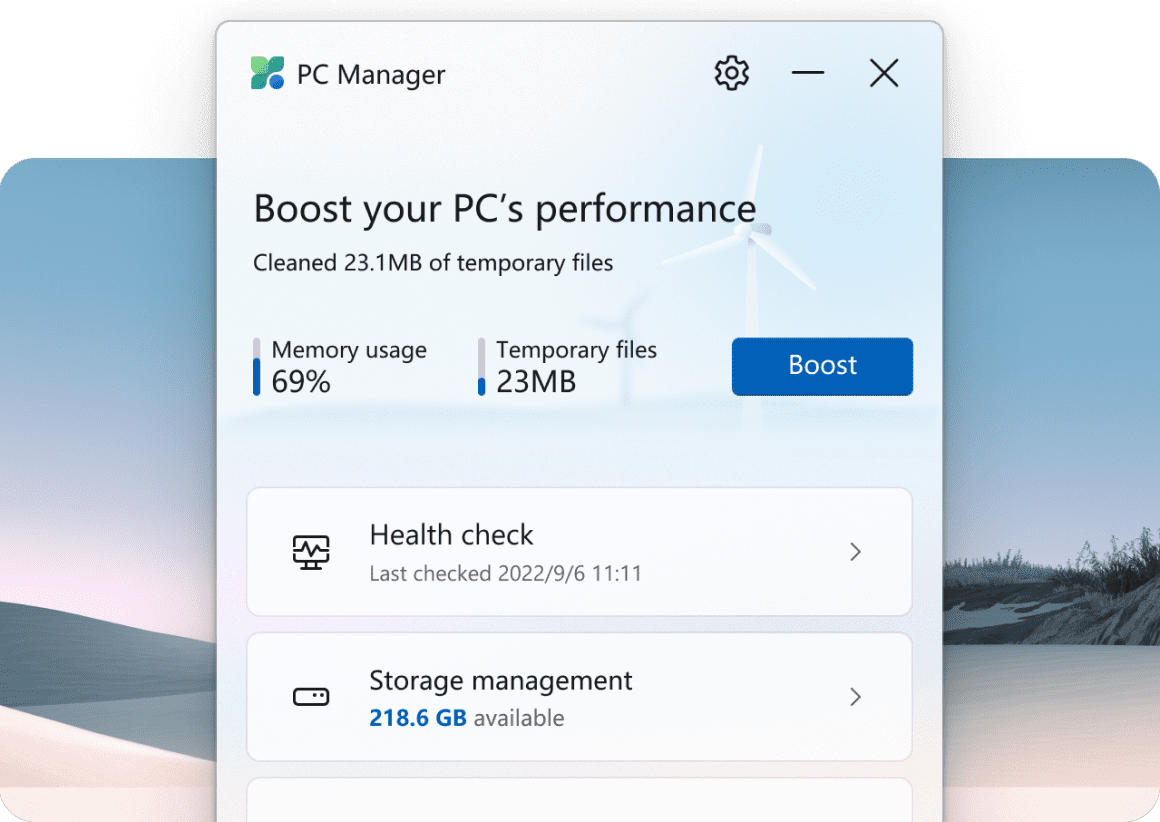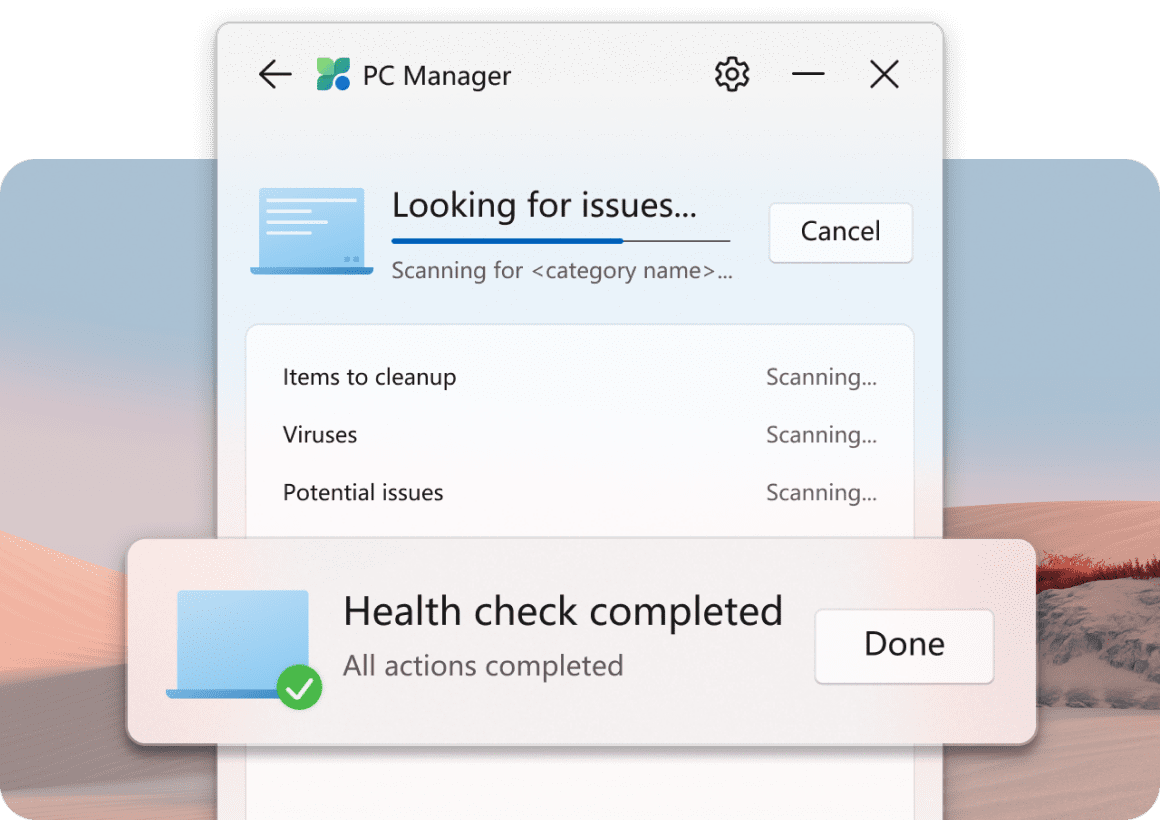A Windows évek óta létezik, és ezzel együtt jó néhány olyan alkalmazást láttunk, amelyek célja a „Windows gyorsabbá tétele”. Ezek némelyike legitim alkalmazások, és lehetőséget ad minden olyan fájlok megtisztítására, amelyek lassíthatják az élményt. Ugyanakkor egyes alkalmazások életképes megoldásnak tűnhetnek, valójában azonban a rendszer megfertőzésére tervezett rosszindulatú programok.
Ami ezeket az alkalmazásokat olyan vonzóvá teszi, az az, hogy azok, amelyek a hirdetett módon működnek, valójában a remélt módon működnek, javítva a Windows PC teljesítményét. Vannak azonban olyan esetek is, amikor az alkalmazások legitim szoftvernek indulnak, és csak több kárt okoznak, mint hasznot.
Mi az a Microsoft PC Manager?
A Microsoft a közelmúltban mindenkit meglepett, amikor bejelentette és bemutatta a Microsoft PC Managert, mint egy kattintással működő megoldást, amellyel a Windows gyorsabbá válik. Ez egy igazán könnyű alkalmazás, amely a számítógép tálca túlcsordulási menüjében is megtalálható. Ezzel pedig gyorsan áttekintést kaphat az esetleges problémákról, és közben ki is javíthatja azokat.
Az alkalmazás teljesen ingyenesen letölthető, de érdemes megjegyezni, hogy a Microsoft ezt a „nyilvános béta” alkalmazásként tüntette fel. Ez azt jelenti, hogy bár ingyenes és mindenki számára elérhető, az is lehetséges, hogy a Microsoft gyorsan módosítja az alkalmazást, vagy teljesen megszünteti annak elérhetőségét.
A Microsoft PC Manager telepítése és használata előtt először meg kell győződnie arról, hogy a Windows legújabb támogatott verzióját használja. A Windows 10 felhasználók számára ez a build 1809, és a számítógép Beállítások alkalmazásában ellenőrizhető. Azonban minden Windows 11-felhasználó számára elérhető, függetlenül attól, hogy éppen melyik buildet futtatja.
- Nyissa meg a Beállítások alkalmazást Windows számítógépén.
- A bal oldali oldalsávon kattintson a Windows Update elemre .
- Ha vannak függőben lévő frissítések, várja meg, amíg a letöltés befejeződik.
- Ha elkészült, kattintson a Telepítés most gombra.
- Várja meg, amíg Windows számítógépe befejezi a frissítést.
Telepítse a Microsoft PC Manager programot
Most, hogy megbizonyosodott arról, hogy Windows számítógépe naprakészen van a legújabb verzióval, letöltheti és telepítheti a Microsoft PC Managert.
- Keresse meg a Microsoft PC Manager céloldalát .
- Kattintson a Letöltés gombra.
- Nyissa meg a File Explorer programot, és keresse meg a fájl letöltési helyét.
- A telepítéshez kattintson duplán az MSPCManagerSetup.exe fájlra.
- A megjelenő párbeszédpanelen kattintson a jelölőnégyzetre a végfelhasználói licenc- és adatvédelmi megállapodások elfogadásához.
- Kattintson a Telepítés gombra.
- Az alkalmazás telepítése után kattintson az Indítás most gombra. Az újonnan telepített alkalmazást a Start menüből is elérheti.
A Microsoft PC Manager használata
Ha ténylegesen megpróbáljuk felgyorsítani a Windows-t a Microsoft PC Manager segítségével, számos különböző lehetőség áll rendelkezésre. Egyrészt, ha a telepítés után először elindította az alkalmazást, akkor az már meg van nyitva, és a tálca jobb alsó sarkában található túlcsordulás menüből érhető el. Ha nem, egyszerűen megnyithatja a számítógépe Start menüjéből.
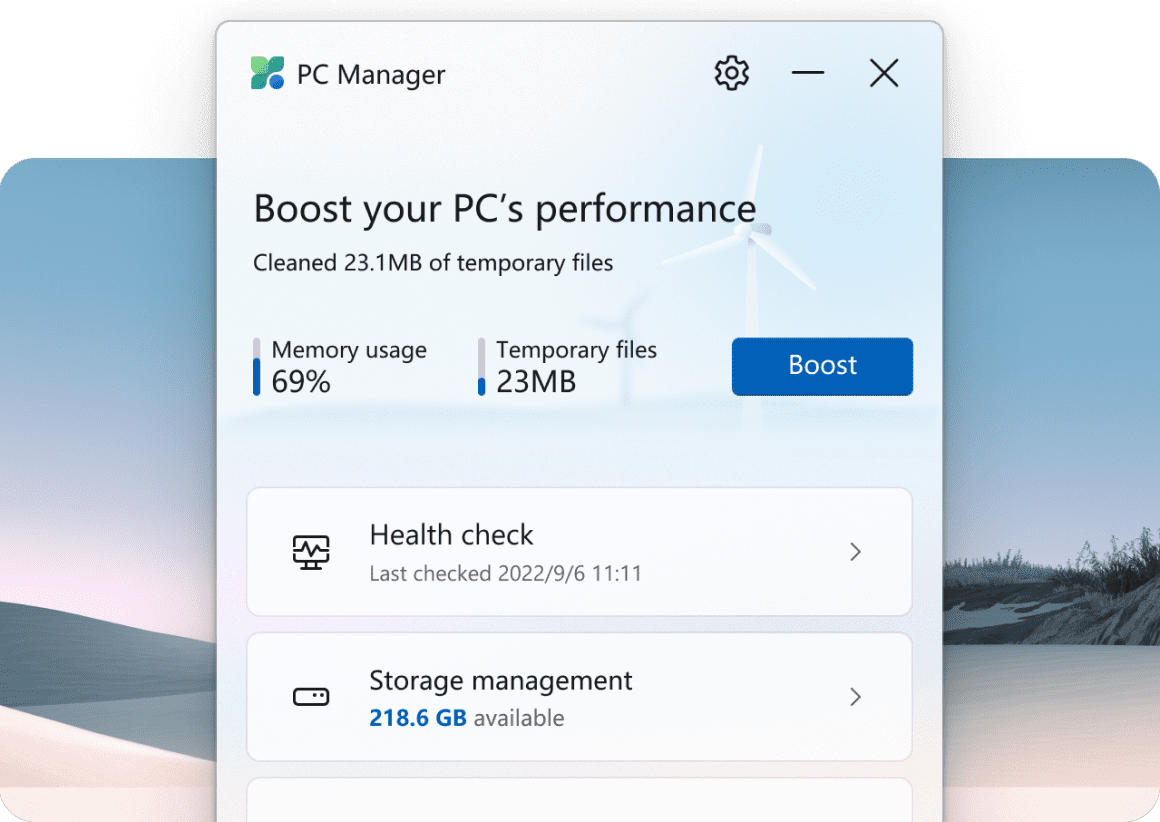
Innentől kezdve, amikor megnyitja az alkalmazást, két különböző lapot fog látni alul. Az első a „Cleanup”, a másik a „Biztonság”. A Cleanup segítségével a következő lehetőségek közül választhat:
- Memóriahasználat (százalékban)
- Ideiglenes fájlok (összesen GB-ban)
- Állapotellenőrzés – Ellenőrizze most, hogy megvédje számítógépét
- Takarítandó elemek
- Lehetséges problémák
- Indítási alkalmazások a letiltásához
- Tárhelykezelés (mennyi tárhely áll rendelkezésre)
- Mélytisztítás – Végezzen teljes tisztítási vizsgálatot
- Nagy fájlok kezelése – Keressen nagy fájlokat a (C:) meghajtón
- Alkalmazások kezelése – Helytakarékosság érdekében távolítsa el a ritkán használt alkalmazásokat
- Tárolásérzék – Az ideiglenes fájlok automatikus törlése
- Folyamatkezelés (hány folyamat fut jelenleg)
- Indítási alkalmazások (mennyi ideig tartott az utolsó indítás, és hány „nagy hatású alkalmazás” van benne)
Az első dolog, amit észrevesz, a „Boost” gomb a PC Manager alkalmazás tetején. Ha erre kattint, csökkenti a memóriahasználatot, ugyanakkor eltávolítja az ideiglenes fájlokat a számítógépről. Ez a leggyorsabb módja annak, hogy a Windows gyorsabbá váljon a Microsoft PC Manager segítségével, de ha továbbra is problémákat tapasztal, áttanulmányozhatja a többi lehetőséget is.
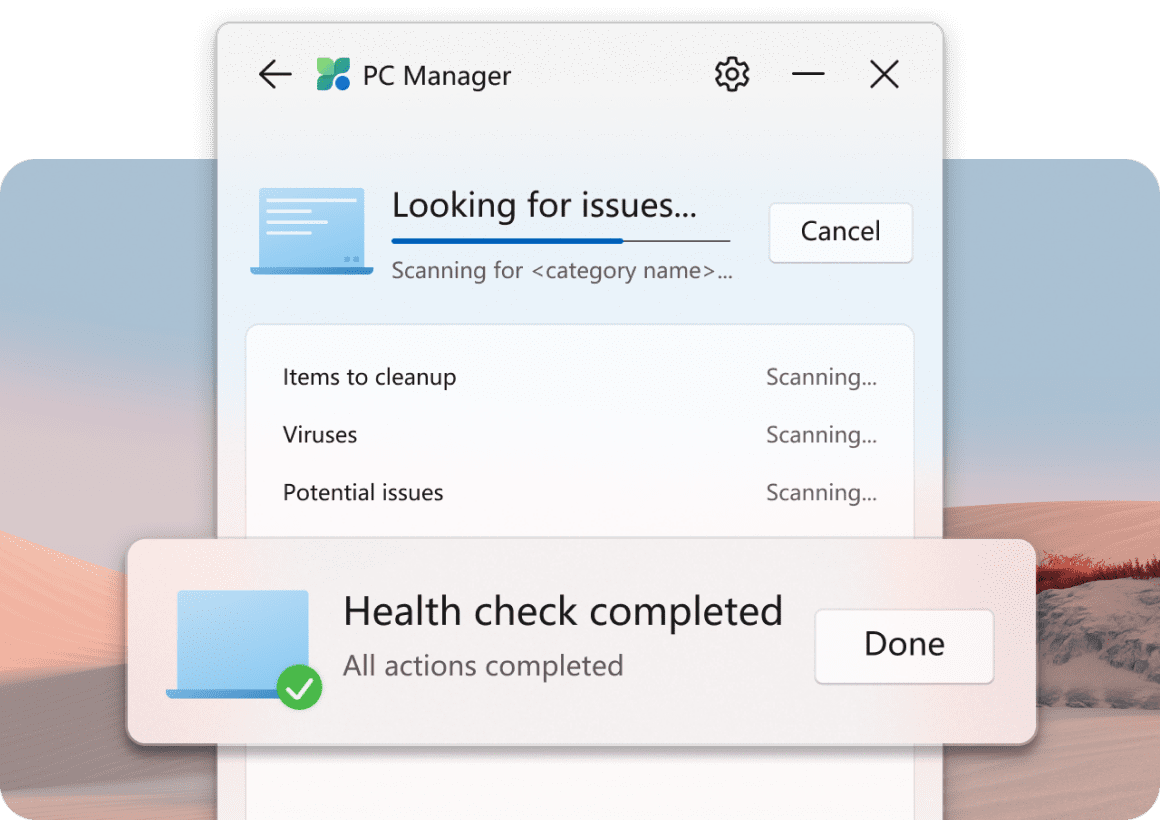
Ha nem annyira a Windows rendszerű számítógépe általános teljesítményével foglalkozik, de szeretné ellenőrizni az esetleges fenyegetéseket, kattintson a Biztonság fülre az alkalmazás ablakának alján. Íme a különböző lehetőségek, amelyek megjelennek:
- Letapogatás
- Windows Update (Megmutatja, hogy mikor frissítették utoljára a számítógépet, és elérhető-e frissítés)
- Böngészővédelem – Az alapértelmezett böngészők védelme
- Előugró ablakok kezelése – Az előugró ablakok blokkolása az alkalmazásokban
A Biztonság lap tetején van egy nagy Scan gomb. Ezzel megkeresheti a Windows rendszerű számítógépét az esetlegesen előforduló rosszindulatú programok után. A PC Manager ezt lehetővé teszi, mivel a Microsoft integrálta a Microsoft Defender szolgáltatást az új alkalmazásba.
A Vizsgálat gombra kattintva a Defender megkeresi azokat a problémákat, amelyekkel tisztában kell lennie. Ez nem csak az alkalmazásokra és illesztőprogramokra vonatkozik, hanem a PC Manager az induló alkalmazásokat, sőt a böngészőbővítményeket is átnézi a problémák azonosítása érdekében. A vizsgálat befejezése után a tetején található egy „Engedélyezett fenyegetések” rész. Ha erre kattint, a Windows Beállítások alkalmazás „Vírusok és fenyegetések elleni védelem” szakasza jelenik meg.
A Windows Update rész eléggé magától értetődő, hiszen láthatja, hogy mikor telepítették az utolsó frissítést, és hogy elérhető-e jelenleg frissítés. A Böngészővédelemmel ez meglehetősen egyedi, mivel megmutatja az aktuális alapértelmezett böngészőt, miközben egy kapcsolót is biztosít a „rosszindulatú alkalmazások általi módosítások blokkolására”. Ennek alapértelmezés szerint be kell kapcsolnia, de ha nem, akkor innen engedélyezheti. Ezenkívül van egy „Alapértelmezett böngésző módosítása” gomb is, ha gyorsan és egyszerűen szeretne másik böngészőre váltani.